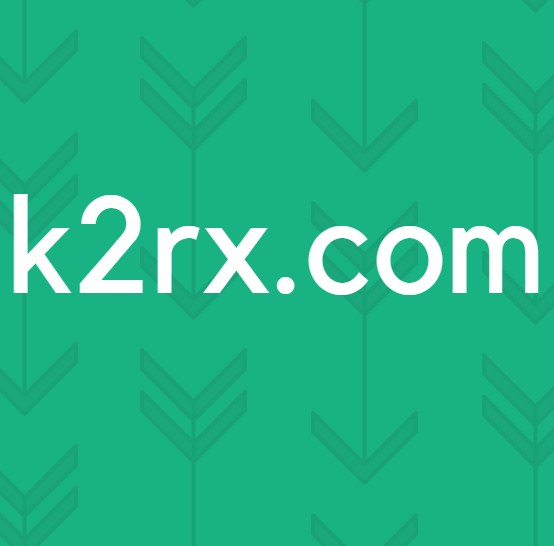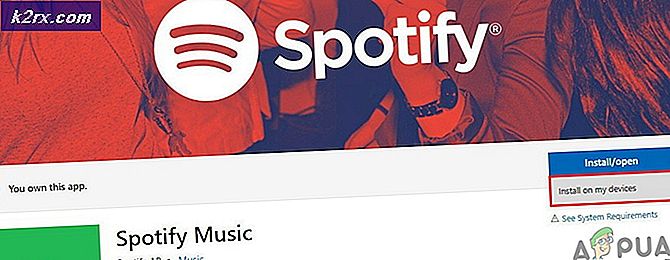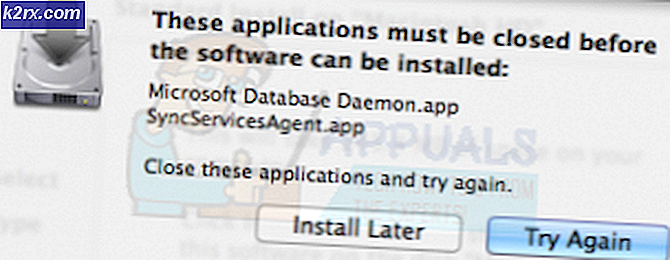วิธีการลิสต์คำสั่งลินุกซ์ทั้งหมดของคุณเชลล์รู้
มีคำสั่งให้ทำรายการคำสั่งอื่น ๆ ทั้งหมดที่ Linux shell ทราบ แต่ดูเหมือนว่าคุณไม่คุ้นเคยกับมัน ถ้ามีเคย counterintuitive จับ -22 ในการไปถึงการใช้บรรทัดคำสั่งระบบปฏิบัติการ GNU / Linux แล้วนี่คือมัน ที่ถูกกล่าวว่าโชคดีที่ง่ายมากที่จะได้รับคำสั่งในคำถามแม้ว่าเปลือกจะไม่สามารถให้คุณได้ทันที
ในการเริ่มต้นคุณจะต้องใช้ Ctrl + Alt + T เพื่อเปิดบรรทัดคำสั่ง ผู้ใช้ Xfce4, KDE และ LXDE จะต้องการคลิกที่ System Tools ในเมนู Applications แล้วคลิกที่ Terminal ผู้ใช้ Ubuntu Unity สามารถค้นหาคำว่า Terminal บน Dash โดยธรรมชาติแล้วเคล็ดลับนี้จะทำงานได้ดีจากสภาพแวดล้อมของเทอร์มินัลเสมือนแบบเดิม ๆ เช่นกัน
วิธีที่ 1: คำสั่ง Listing ด้วย compgen เชลล์ในตัว
ที่บรรทัดคำสั่งพิมพ์ compgen -c | เพิ่มเติม เพื่อแสดงรายการคำสั่งที่คุณสามารถเรียกใช้ทุก ใช้สเปซบาร์ในแต่ละครั้งที่คุณต้องการลงข้อความยาวอีกหนึ่งหน้า คุณจะสังเกตเห็นว่ายูทิลิตีนี้มีแนวคิดกว้าง ๆ ว่าคำสั่งคืออะไร เครื่องหมายวรรคตอนส่วนมากจะไม่ได้รับการพิจารณาว่าเป็นคำสั่งที่ไม่สามารถใช้งานได้หากคุณพิมพ์ลงในเทอร์มินัลเนื่องจากใช้สำหรับการเชื่อมโยงบิตและคำสั่งอีกต่อไป
หากคุณใช้เครื่องจำลอง terminal ที่ทันสมัยคุณสามารถเลื่อนกลับไปดูสิ่งที่คุณพลาดได้เมื่อเริ่มเลื่อนหน้าจอ เมื่อคุณพบคำสั่งที่คุณต้องการแล้วคุณสามารถพิมพ์ q ครั้งเดียวเพื่อให้ได้สิทธิ์ในการรับคำสั่ง นี้เป็นจริง bash ในตัวดังนั้นถ้าคุณใช้เปลือก Almquist หรือ C-shell คุณจะไม่สามารถใช้งานได้
อรรถประโยชน์ compgen มีตัวเลือกอื่น ๆ หลายแม้ว่าคุณอาจสังเกตว่าไม่มีหน้าคนเนื่องจากเป็นเชลล์ในตัว ซึ่งทำให้ยากที่จะคิดวิธีใช้ โชคดีที่แต่ละตัวเลือกเหล่านี้ไม่สามารถจำได้ยาก พิมพ์ compgen -a เพื่อแสดงนามแฝงทั้งหมดที่คุณมี การใช้ compgen -b จะแสดงคำสั่ง builtin shell ทั้งหมดและ compgen -k จะแสดงรายการของคำหลัก ถ้าคุณต้องการอ่านเพิ่มเติมเกี่ยวกับคำสั่งนี้คุณสามารถพิมพ์ man builtins เพื่อดูหน้า shell bash จริงได้
PRO TIP: หากปัญหาเกิดขึ้นกับคอมพิวเตอร์หรือแล็ปท็อป / โน้ตบุ๊คคุณควรลองใช้ซอฟต์แวร์ Reimage Plus ซึ่งสามารถสแกนที่เก็บข้อมูลและแทนที่ไฟล์ที่เสียหายได้ วิธีนี้ใช้ได้ผลในกรณีส่วนใหญ่เนื่องจากปัญหาเกิดจากความเสียหายของระบบ คุณสามารถดาวน์โหลด Reimage Plus โดยคลิกที่นี่ตั้งแต่นี้เป็นเช่นหน้าอันยิ่งใหญ่เป็นที่กล่าวถึงทุกอย่างทุบตีสามารถทำได้ด้วยตัวเองพิมพ์ / compgen และผลักดันใส่เพื่อค้นหา คุณอาจจะเน้นเฉพาะการพูดถึงเรื่องแรกแล้วจึงพิมพ์ / และกด Enter อีกครั้ง คุณจะมีวรรคอธิบายสิ่งที่โปรแกรม compgen ขนาดเล็กไม่
โดยวิธีการเช่นเดียวกับที่คุณต้องใช้ compgen-c | เพิ่มเติมเพื่อดูทุกคำสั่งในลำดับที่ดีคุณจะต้องใช้ compgen-b | เพิ่มเติมเพื่อไม่ให้กลิ้งออกจากหน้าจอเช่นกัน คนอื่นไม่ควรให้ผลผลิตมากเกินไป ที่ถูกกล่าวว่าถ้าคุณกำลังใช้โปรแกรมจำลอง terminal ใด ๆ ที่ทันสมัยคุณสามารถเลื่อนกลับขึ้นทันทีที่เอาต์พุตเริ่มไหลออกจากหน้าจอ
วิธีที่ 2: การใช้เคล็ดลับคีย์ Tab
คุณอาจคุ้นเคยกับวิธีการที่คุณกดแป้นแท็บสองครั้งที่ bash prompt จะเริ่มให้คำแนะนำ หากคุณพิมพ์คำสั่งและกดแท็กบางส่วนคุณจะมีคำสั่งให้เสร็จสิ้นโดยอัตโนมัติโดยไม่ต้องพิมพ์ส่วนที่เหลือ ถ้าคุณชอบผู้ใช้ส่วนใหญ่คุณก็ใช้วิธีนี้เพื่อย้ายข้อมูลลงในไดเร็กทอรีที่ยาวมาก ๆ หรือลบชื่อไฟล์ขนาดใหญ่โดยไม่ต้องพิมพ์ออกมา
ด้วยคำสั่งบางคำคุณจะได้รับคำแนะนำนี้เพื่อแสดงคำสั่งทั้งหมดในระบบของคุณ พิมพ์ bash -norc และกด Enter เพื่อให้ได้เซ็ตทุบตีขั้นพื้นฐานที่สุดเนื่องจากส่วนใหญ่กระจายจริงจะปิดการใช้งานฟังก์ชันนี้โดยเริ่มจาก คุณจะสังเกตเห็นว่าพรอมต์ของคุณมีการเปลี่ยนแปลงเป็นสิ่งที่ค่อนข้างทั่วไป ขณะนี้ไม่ต้องทำอะไรอีกให้กดปุ่มแท็บสองครั้ง
ระบบจะถามคุณว่าคุณต้องการแสดงความเป็นไปได้หลายอย่างหรือไม่ดังนั้นคุณควรกดปุ่ม y เพื่อดำเนินการดังกล่าว ตอนนี้คุณจะดูรายชื่อคำสั่งทั้งหมดในระบบของคุณ กดปุ่ม q เมื่อคุณมาถึงคำสั่งที่คุณกำลังมองหา นี่เหมือนกับรายการคำแนะนำทุบตีอื่น ๆ ที่คุณได้เห็นเพื่อให้คุณสามารถนำทางได้อย่างตรงไปตรงมาโดยไม่มีปัญหาใด ๆ ซึ่งแตกต่างจากรายการก่อนหน้านี้อย่างใดอย่างหนึ่งจะถูกจัดเรียงโดยไม่ต้องท่อเพื่ออะไร
เมื่อคุณต้องการออกจากเซสชันใหม่เพียงพิมพ์ออกและคุณจะเป็นข้อความแจ้งเตือนเดิม
PRO TIP: หากปัญหาเกิดขึ้นกับคอมพิวเตอร์หรือแล็ปท็อป / โน้ตบุ๊คคุณควรลองใช้ซอฟต์แวร์ Reimage Plus ซึ่งสามารถสแกนที่เก็บข้อมูลและแทนที่ไฟล์ที่เสียหายได้ วิธีนี้ใช้ได้ผลในกรณีส่วนใหญ่เนื่องจากปัญหาเกิดจากความเสียหายของระบบ คุณสามารถดาวน์โหลด Reimage Plus โดยคลิกที่นี่